
Đối với những người sử dụng điện thoại thông minh nói chung và iPhone nói riêng, thì lỗi iPhone không nhận SIM là vấn đề khá quen thuộc và gây ra khá nhiều phiền phức trong sử dụng điện thoại. Vậy tại sao điện thoại của bạn gặp vấn đề này? Cách sửa iPhone như thế nào? Hãy tìm hiểu nguyên nhân và cách khắc phục ở dưới đây nhé!
Nội dung bài viết
Nguyên nhân tại sao iPhone không nhận SIM?
Sau một thời gian sử dụng, iPhone của bạn sẽ xuất hiện trường hợp SIM không hoạt động nhưng lại không biết lý do tại sao. Tuy nhiên, không chỉ có một vấn đề khắc phục duy nhất mà SIM có thể xảy ra nhiều nguyên nhân khác nhau và cách xử lý cũng sẽ khác nhau.
Vì thê, Viện Di Động sẽ giúp bạn tìm hiểu nguyên nhân và cách khắc phục dưới đây.
Tổng hợp 12 cách khắc phục iPhone không nhận SIM đơn giản, dễ thực hiện
1. Kiểm tra SIM có bị cắt lệch hay không?
Trong trường hợp SIM bị cắt lệch, có thể bạn đang sử dụng loại SIM cũ, không khớp để tháo SIM nhỏ hơn vừa với khay SIM. Cho nên, nhiều người dùng đến các cửa hàng sửa chữa điện thoại để tháo cắt SIM ra. Do đó, SIM bị lệch, bị phạm khi gắn vào điện thoại sẽ không khớp và không thể nhận được SIM.

Kiểm tra SIM iPhone của bạn có bị cắt lệch hay không
Vì thế, nếu iPhone không nhận SIM thì hãy kiểm tra thẻ có bị cắt lệch hay không để có thể đến cửa hàng sửa chữa để nhờ nhân viên hỗ trợ, tư vấn chi tiết hơn. Bên cạnh đó, cửa hàng Viện Di Động có cung cấp SIM Data ưu đãi, giúp bạn có thể lựa chọn đúng SIM và nhận dung lượng một cách tốt hơn.
2. Kiểm tra khay nếu máy iPhone không nhận SIM
Một trường hợp khác khiến iPhone không nhận SIM đó là do khay SIM bị hỏng. Vấn đề bị rỉ sét, hư hỏng bộ phận do va đập mạnh cũng sẽ khiến cho thẻ SIM không hoạt động. Cho nên, bạn cần phải kiểm tra xem khay SIM có bị bóp méo, biến dạng, bị bám hay hỏng mất bộ phần nào bên trong hay không.

Kiểm tra khay SIM iPhone có bị hỏng hay không
Nếu có dấu hiệu bất thường nào thì đây là nguyên khiến điện thoại của bạn không nhận SIM. Vì thế, hãy đến các trung tâm sửa chữa để kiểm tra kỹ lưỡng, phát hiện vấn đề và thay thế khay SIM mới chất lượng hơn.
3. Vệ sinh nếu điện thoại iPhone không nhận SIM
Sử dụng thiết bị dài lâu thì các bụi bẩn có thể sẽ bám vào các bộ phận và linh kiện quan trọng bên trong. Thẻ SIM không phải là một ngoại lệ, sử dụng một thời gian dài không để ý và bỏ qua khâu vệ sinh cũng sẽ khiến iPhone không nhận SIM.
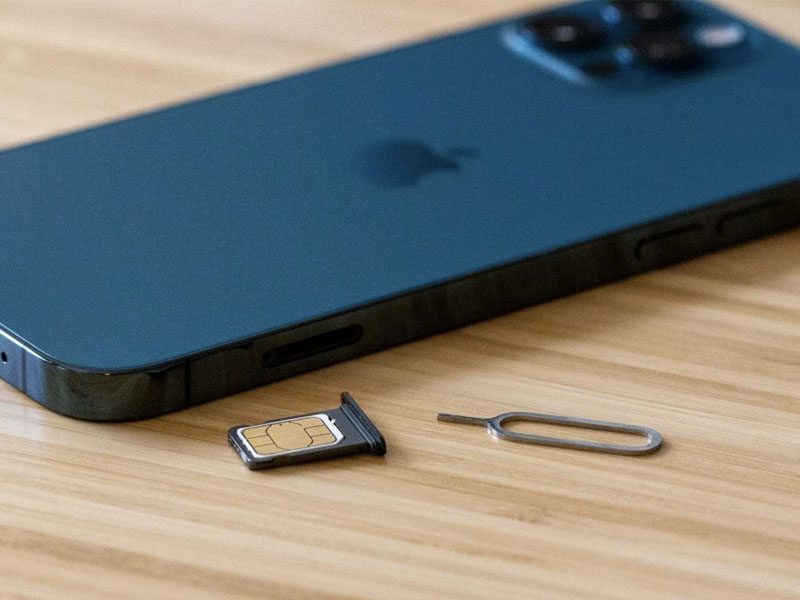
iPhone không nhận SIM là do thiết bị chưa được vệ sinh dài lâu
Trong trường hợp này, thiết bị cần phải được tháo khay SIM ra và lau chùi vệ sinh để loại bỏ bụi bẩn. Quan trọng là thao tác vệ sinh, hãy lau chùi nhẹ nhàng và cẩn thận để không làm khay SIM bị hỏng.
4. Khởi động lại thiết bị
Một giải pháp hiệu quả nếu iPhone không nhận SIM đó hãy áp dụng thử tắt nguồn và khởi động lại thiết bị. Vì các chức năng trong ứng dụng, tính năng tác vụ, bị chậm, đứng máy đã ảnh hưởng đến bộ nhớ RAM bên trong. Vấn đề đó có thể ảnh hưởng đến thẻ SIM mà bạn đang sử dụng.
Để thực hiện khởi động lại thiết bị, bạn hãy nhấn giữ nút nguồn và trượt sang phải để tắt nguồn. Vì thế, áp dụng cách tắt nguồn, sau đó khởi động lại điện thoại để khôi phục lại bộ nhớ RAM nhanh chóng.
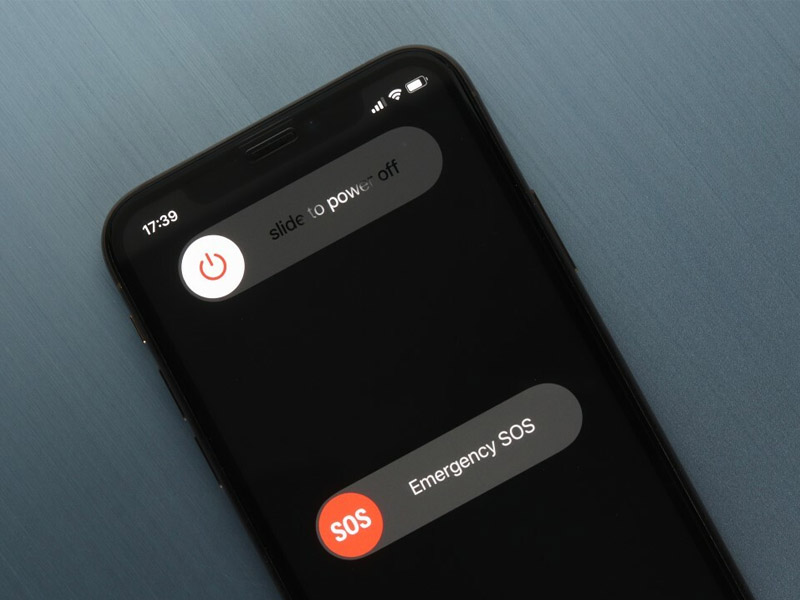
Khởi động lại thiết bị sẽ giúp tính năng SIM hoạt động trở lại
5. Tắt và bật chế độ máy bay
Nếu tình trạng iPhone không nhận SIM vẫn tiếp tục, có thể là bạn đã lỡ hoặc vô tình bật lên chế độ máy bay mà không để ý tới. Khi bật chế độ máy bay, điện thoại của bạn sẽ bị ngắt kết nối với một số tính năng không dây như Wifi, Bluetooth, 3G/4G,SIM,… Cho nên, bạn cần phải kiểm tra máy có bật chế độ này không nhé.
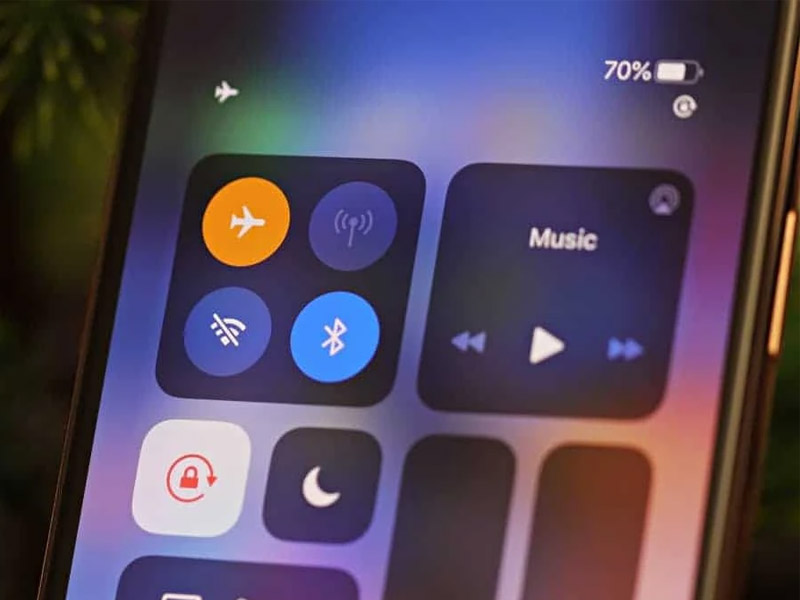
Tắt Chế độ máy bay để cho SIM hoạt động
Để tắt và bật chế độ máy bay: Mở Control Center (Trung tâm điều khiển) => Vuốt lên hoặc vuốt xuống màn hình iPhone => Nhấp biểu tượng máy bay.
6. Kiểm tra kết nối Wi-Fi/3G/4G
Kết nối internet có thể cũng là nguyên nhân khiến iPhone không nhận SIM cũng như một số lỗi trên hệ điều hành. Nên việc kết nối với Wifi, 3G/4G có thể gây ảnh hưởng đến tình trạng thẻ SIM và dữ liệu trên di động.
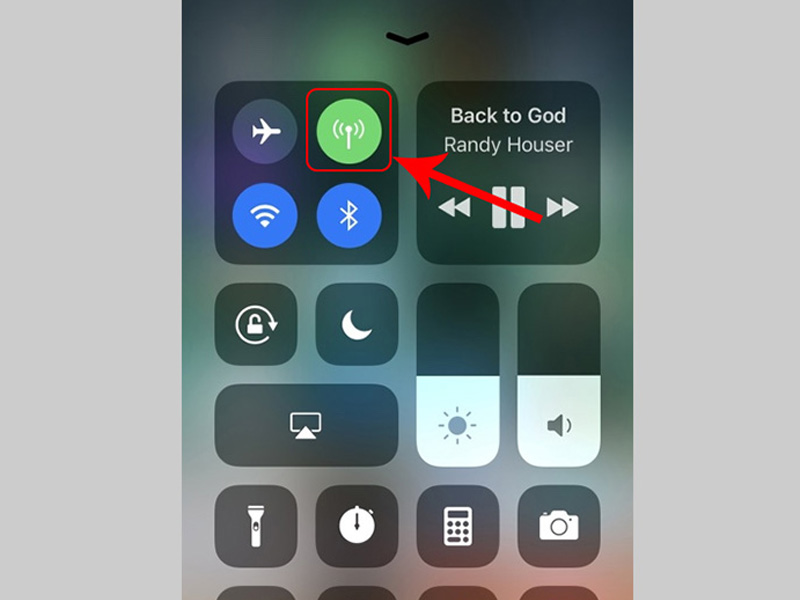
Kiểm tra kết nối mạng di động và Wifi của bạn
Cách giải quyết cũng rất đơn giản, hãy mở Trung tâm điều khiển bằng cách vuốt màn hình từ dưới lên hoặc từ trên xuống (tùy vào dòng iPhone). Sau đó, nhấp vào biểu tượng Wifi hoặc mạng di động để tắt, chờ đợi khoảng 10 – 20 giây và mở lên lại để xem tính năng có hoạt động trở lại và có khắc phục được SIM không nhé!
7. Xem lại cài đặt mạng
Trong việc khởi động lại thiết bị, bạn có thể đã vô tình thay đổi một mục nào đó ảnh hưởng đến kết nối mạng dẫn đến sóng mạng không hoạt động. Cho nên, việc iPhone không nhận SIM có thể đã bị ảnh hưởng bởi vấn đề này. Nếu bạn muốn áp dụng cách giải quyết này, SIM iPhone của bạn có thể sẽ hoạt động trở lại như cũ:
- Đi tới Cài đặt => Cài đặt chung.
- Nhấp vào Đặt lại => Đặt lại cài đặt mạng.
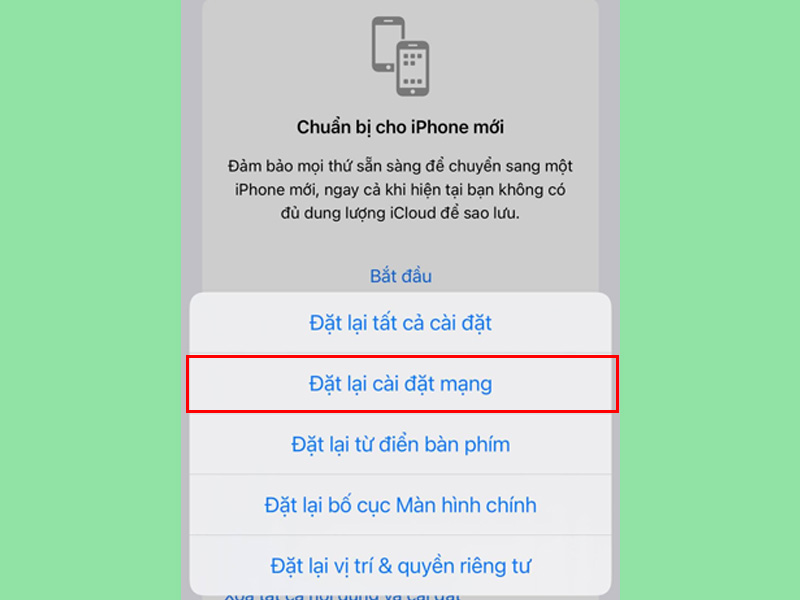
Đặt lại cài đặt mạng để thiết lập lại kết nối
Cách này sẽ giúp thiết bị khôi phục lại toàn bộ cài đặt gốc của mạng, khắc phục một số lỗi nhỏ và đưa trạng thái mạng trở lại như ban đầu.
8. Kiểm tra SIM còn hoạt động hay không?
Cũng có thể, iPhone không nhận SIM là do SIM đã không còn hoạt động được nữa và bạn đã hiểu lầm SIM không nhận được trên điện thoại. Vì thế, cách tốt nhất đó là kiểm tra SIM của bạn có còn hoạt động hay không qua áp dụng những cách sau đây:
8.1. Dùng cú pháp *101#
Đầu tiên trong việc kiểm tra hình SIM còn hoạt động hay không, bạn hãy sử dụng cách quen thuộc nhất trong thói quen hằng ngày, đó là dùng cú pháp *101#. Các thông tin chi tiết về dịch vụ SIM đang sử dụng về tài khoản thuê bao sẽ được hệ thống gửi về điện thoại của bạn.
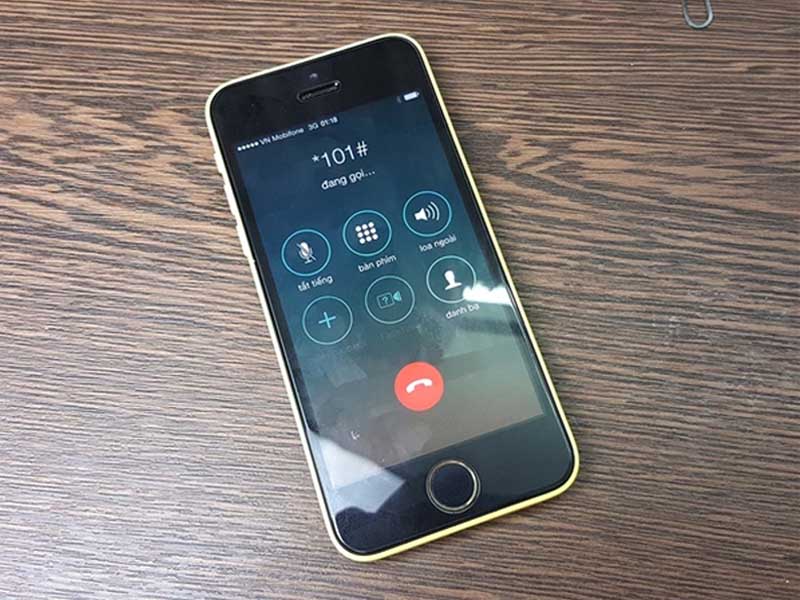
Dùng cú pháp *101# để kiểm tra SIM hoạt động
Do đó, hãy xem thuê bao của mình còn hoạt động hay là không, có bị khóa 1 chiều hay 2 chiều hay không.
8.2. Thử gọi cho số điện thoại khác
Bạn có thể kiểm tra iPhone không nhận SIM qua việc gọi số điện thoại cho người khác. Hãy thử gọi cho gia đình, bạn bè để kiểm tra SIM có hoạt động hay không. Nếu không gọi được, thì SIM của bạn đã bị khóa 1 chiều hoặc 2 chiều.
Vì thế, bạn hãy liên hệ với tổng đài nhà mạng hoặc ra cửa hàng trực tiếp để được hỗ trợ chi tiết và hiệu quả hơn.
9. Khôi phục cài đặt gốc
Lý do SIM không nhận được cũng sẽ liên quan đến phần mềm iPhone. Sự xung đột phần mềm có thể ảnh hưởng đến tình trạng hoạt động SIM hoặc một số tính năng khác giúp cho SIM hoạt động với thiết bị. Để sửa chữa, bạn có thể áp dụng khôi phục cài đặt gốc trên iPhone như sau:
- Đi tới Cài đặt => Cài đặt chung.
- Nhấp chọn Đặt lại => Đặt lại tất cả cài đặt.
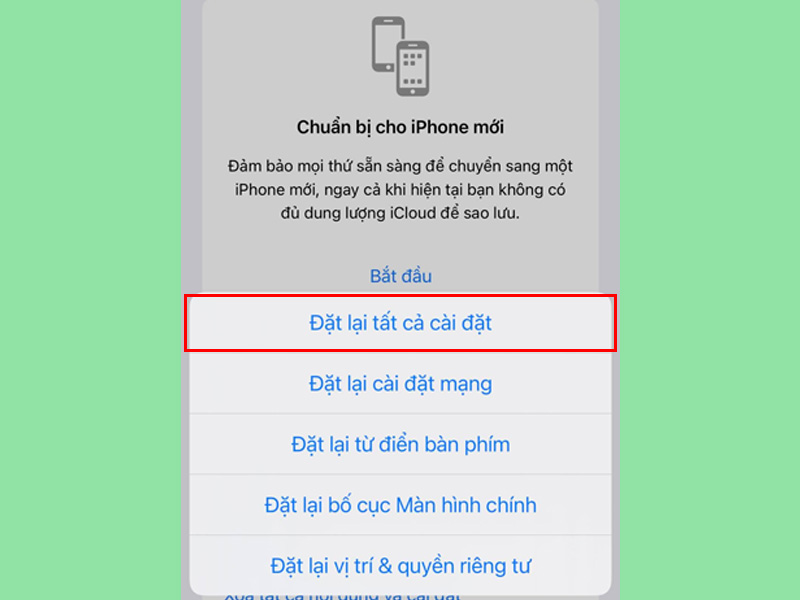
Đặt lại tất cả cài đặt giúp thiết lập toàn bộ tùy chỉnh ban đầu trên iPhone
Cách làm này sẽ xóa toàn bộ thiết lập trên cài đặt iPhone nhưng sẽ không xóa hết dữ liệu cá nhân bên trong. Sau khi hoàn tất, hãy kiểm tra lại iPhone của mình đã khắc phục lỗi không nhận SIM chưa.
10. Kiểm tra phần cứng của điện thoại
Nếu không phải là lỗi phần mềm thì chắc hẳn thiết bị của bạn đang bị trục trặc về lỗi phần cứng, khiến cho iPhone không nhận SIM. Bạn có thể kiểm tra phần cứng bằng ứng dụng AID64 trên App Store.
Sau khi tải về, hãy mở ứng dụng lên và bạn sẽ thấy toàn bộ tất cả thông tin quan trọng liên quan đến phần cứng như CPU, thương hiệu sản xuất, thông tin về mạng di động, thông số kỹ thuật, Wifi, Bluetooth,…tất cả đều sẽ hiển thị đầy đủ.
11. Kiểm tra đó là iPhone chính hãng hay là iPhone Lock
Việc iPhone không thể nhận SIM đó là bạn đang sử dụng iPhone Lock hoặc thiết bị không phải Apple chính hãng sản xuất. iPhone Lock là thiết bị được sản xuất dành riêng cho một thị trường nhất định và không thể dùng SIM tại khu vực đó.
Cho nên, SIM bị mất sóng hay không kết nối được là do iPhone không nhận SIM của một số mạng nhất định.
Bạn có thể nhận biết đang sử dụng iPhone Lock của mình bằng cách kiểm tra mã ICCID. Đây là cách thực hiện:
- Đi tới Cài đặt => Cài đặt chung.
- Nhấp vào Giới thiệu => ICCID.
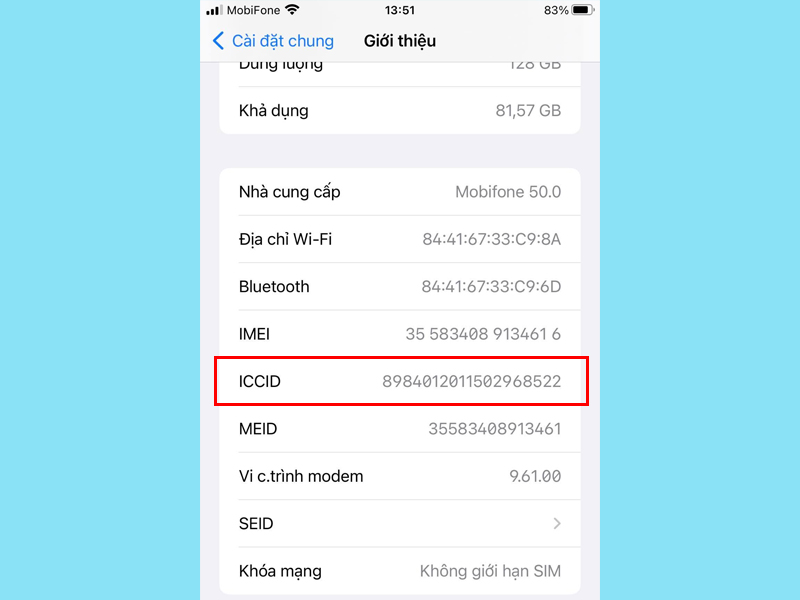
iPhone có dãy số 8984 sẽ là phiên bản quốc tế
Nếu mã ICCID bắt đầu bằng dãy số 8984, thì iPhone bạn đang sử dụng là bản quốc tế. Ngược lại, nếu không có, thì thiết bị của bạn là iPhone Lock.
12. Mang điện thoại và SIM đến trung tâm sửa chữa uy tín
Sau khi đã áp dụng hết những cách khắc phục trên nhưng iPhone vẫn không thể hoạt động được, thì cách giải quyết duy nhất đó là mang điện thoại iPhone của mình đến những địa chỉ cửa hàng sửa chữa uy tín để được kiểm tra và hỗ trợ kịp thời.
Nếu muốn an toàn hơn, không muốn thiết bị của mình phát thêm vấn đề và muốn nhanh chóng sửa chữa kịp thời, thì bạn có thể lựa chọn cửa hàng Viện Di Động để kiểm tra SIM tốt hơn.
Dịch vụ sửa chữa iPhone không nhận SIM tại Viện Di Động
Tại sao lựa chọn Viện Di Động là nơi hợp lý để sửa iPhone không nhận SIM? Với hơn 10 năm hoạt động, cửa hàng sẽ không làm cho quý khách hàng phải thất vọng qua các dịch vụ chất lượng với giá thành rẻ, tầm trung nhưng lại đảm bảo kết quả chất lượng nhất:

Viên Di Động sẽ kiểm tra và đưa ra cách giải quyết tốt nhất trong việc sửa chữa
- Dịch vụ kiểm tra và sửa chữa SIM iPhone với chi phí cực rẻ, nhanh chóng và lấy máy ngay trong ngày.
- Chất lượng dịch vụ được đảm bảo bởi đội ngũ kỹ thuật viên có chuyên môn cao, được đào tạo bài bản.
- Cam kết linh kiện chính hãng, đảm bảo chất lượng
- Các thiết bị sửa chữa tiên tiến, hiện đại bậc nhất.
- Cam kết không tráo đổi linh kiện và khách hàng có thể quan sát trực tiếp quá trình sửa chữa – thay thế.
- Thái độ phục vụ chuyên nghiệp, tận tâm vì khách hàng.
Tổng kết
Viện Di Động là Hệ thống chuyên sửa chữa các thiết bị công nghệ như Smartphone, Tablet, Laptop,… qua sử dụng các linh kiện chính hãng và phụ kiện chất lượng.
Cửa hàng đã nhận được hàng trăm ngàn khách hàng tin tưởng lựa chọn nhờ vào giá cả hợp lý, bảo hành rõ ràng, nhân viên chăm sóc nhiệt tình và mang lại kết quả sử dụng dài lâu hơn.
Mội chi tiết về dịch vụ, quý khách hàng có thể liên hệ:
- Gọi ngay: 1800.6729 (miễn phí) để được tư vấn chi tiết.
- Fanpage Viện Di Động để được hỗ trợ nhanh nhất.
Xem thêm:
- Từ nay người dùng đã không còn sợ bị mất SIM nữa với cách đặt mã PIN cho thẻ SIM trên điện thoại
- Làm thế nào để chuyển tin nhắn iPhone sang thiết bị Android đơn giản nhất?
- Hướng dẫn cách xử lý khi iPhone bị treo táo, đơ màn hình hiệu quả
Viện Di Động








Bình luận & hỏi đáp